7 formas de arreglar Android está atascado en modo seguro
Publicado: 2021-06-08
Cada dispositivo Android viene con una función incorporada llamada Modo seguro para protegerse de errores y virus. Hay varias formas de habilitar o deshabilitar el modo seguro en los teléfonos Android.
Pero, ¿sabes cómo salir del modo seguro? Si también estás lidiando con el mismo problema, estás en el lugar correcto. Traemos una guía perfecta que lo ayudará a reparar su teléfono Android cuando está atascado en modo seguro. Lea hasta el final para aprender varios trucos que lo ayudarán a navegar por tales situaciones.

Contenido
- Cómo arreglar el teléfono Android está atascado en modo seguro
- ¿Qué sucede cuando su teléfono cambia al modo seguro?
- ¿Por qué su teléfono cambia al modo seguro?
- Cómo desactivar el modo seguro en dispositivos Android
- Método 1: reinicie su dispositivo
- Método 2: deshabilite el modo seguro usando el panel de notificaciones
- Método 3: manteniendo presionado el botón de encendido + bajar volumen durante el reinicio
- Método 4: quitar la batería del teléfono
- Método 5: eliminar aplicaciones no deseadas
- Método 6: restablecimiento de fábrica
- Método 7: solucionar problemas de hardware
Cómo arreglar el teléfono Android está atascado en modo seguro
¿Qué sucede cuando su teléfono cambia al modo seguro?
Cuando el sistema operativo Android está en modo seguro, todas las funciones adicionales están deshabilitadas. Solo las funciones primarias están en estado inactivo. En pocas palabras, solo puede acceder a aquellas aplicaciones y funciones que están integradas, es decir, estaban presentes cuando compró inicialmente el teléfono.
A veces, la función Modo seguro puede volverse frustrante, ya que le impide acceder a todas las funciones y aplicaciones de su teléfono. En este caso, se recomienda desactivar esta función.
¿Por qué su teléfono cambia al modo seguro?
1. Un dispositivo Android cambia automáticamente al modo seguro cada vez que se altera su función interna normal. Esto suele ocurrir durante un ataque de malware o cuando una nueva aplicación que se instala contiene errores. Se habilita cuando cualquier software causa un impacto significativo en el mainframe de Android.
2. A veces, puede poner accidentalmente su dispositivo en modo seguro.
Por ejemplo, cuando marca un número desconocido por error cuando lo guarda en su bolsillo, el dispositivo entra automáticamente en modo seguro para protegerse. Este cambio automático ocurre en los momentos en que el dispositivo detecta amenazas.
Cómo desactivar el modo seguro en dispositivos Android
Aquí hay una lista completa de métodos para deshabilitar el modo seguro en cualquier dispositivo Android.
Método 1: reinicie su dispositivo
La forma más fácil de salir del modo seguro es reiniciar su teléfono Android. Funciona la mayor parte del tiempo y hace que su dispositivo vuelva a la normalidad.
1. Simplemente mantenga presionado el botón de encendido durante unos segundos.
2. Se mostrará una notificación en la pantalla. Puede apagar su dispositivo o reiniciarlo , como se muestra a continuación.
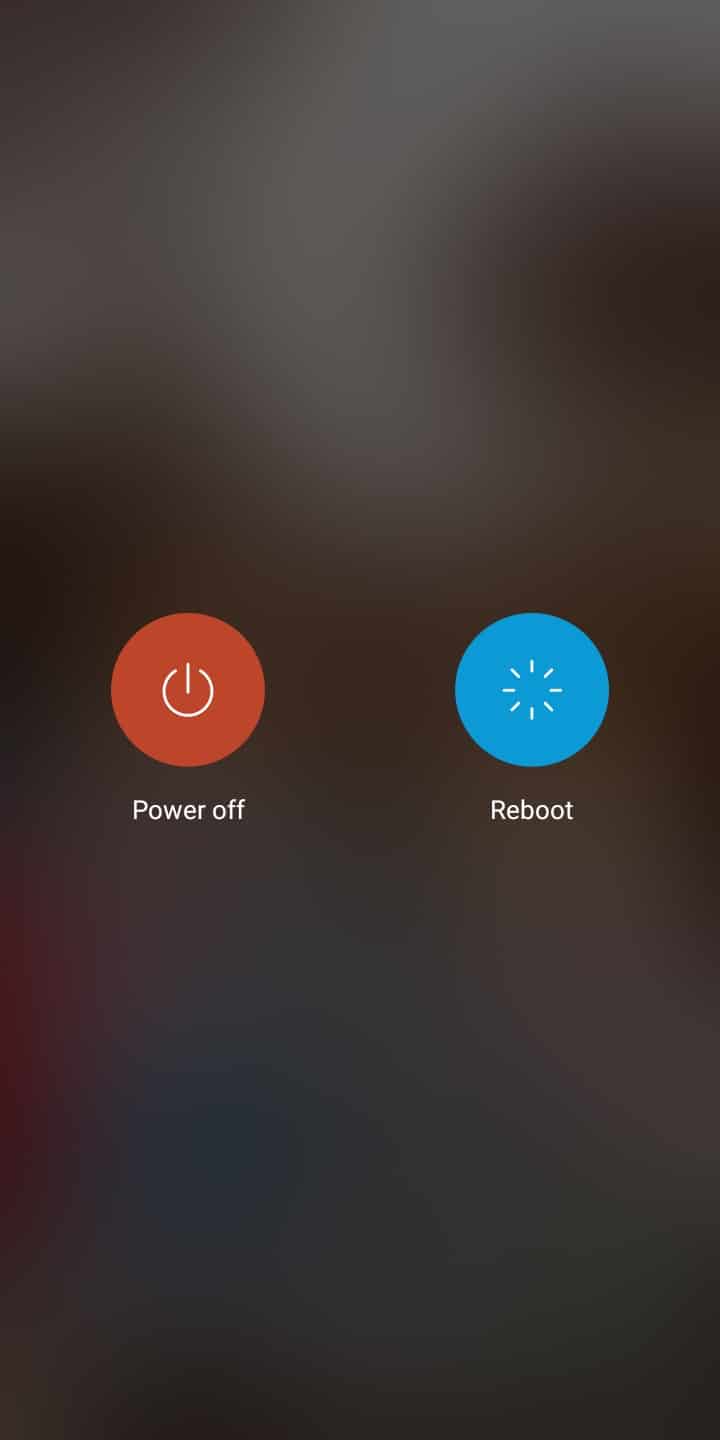
3. Aquí, toca Reiniciar. Después de un tiempo, el dispositivo se reiniciará nuevamente al modo normal.
Nota: Alternativamente, puede APAGAR el dispositivo manteniendo presionado el botón de Encendido y volver a ENCENDERLO después de un tiempo. Esto cambiará el dispositivo del modo seguro al modo normal.
Lea también: Cómo desactivar el modo seguro en Android
Método 2: deshabilite el modo seguro usando el panel de notificaciones
Puede verificar directamente si el dispositivo está en modo seguro o no a través del panel de notificaciones.
1. Deslice hacia abajo la pantalla desde la parte superior. Las notificaciones de todos los sitios web y aplicaciones suscritos se muestran aquí.
2. Compruebe la notificación de modo seguro .
3. Si hay una notificación de Modo seguro, tóquela para desactivarla . El dispositivo debe cambiarse al modo normal ahora.
Nota: Este método funciona según el modelo de su teléfono.
Si su dispositivo móvil no muestra la notificación de modo seguro, continúe con las siguientes técnicas.
Método 3: manteniendo presionado el botón de encendido + bajar volumen durante el reinicio
1. Si un Android está atascado en el modo seguro, apáguelo manteniendo presionado el botón de encendido durante algún tiempo.
2. Encienda el dispositivo y, por lo tanto, mantenga presionados los botones de Encendido + Bajar volumen simultáneamente. Este procedimiento devolverá el dispositivo a su modo de funcionamiento normal.
Nota: Este método puede causar algunos problemas si el botón para bajar el volumen está dañado.
Cuando intente reiniciar el dispositivo mientras mantiene presionado el botón para bajar el volumen dañado, el dispositivo funcionará suponiendo que funciona bien cada vez que lo reinicie. Este problema hará que algunos modelos de teléfonos entren en modo seguro automáticamente. En tales casos, consultar a un técnico móvil será una buena opción.
Método 4: quitar la batería del teléfono
Si los métodos mencionados anteriormente no logran que el dispositivo Android vuelva a su modo normal, pruebe esta sencilla solución:
1. Apague el dispositivo manteniendo presionado el botón de encendido durante algún tiempo.

2. Cuando el dispositivo esté APAGADO, retire la batería montada en la parte posterior.
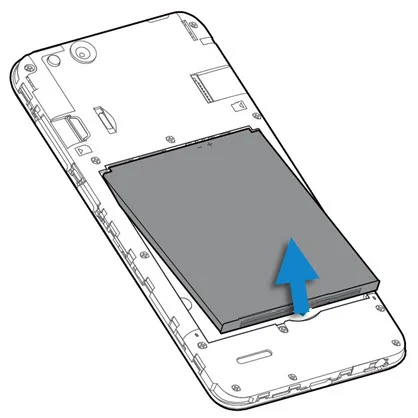
3. Ahora, espere al menos un minuto y reemplace la batería .
4. Finalmente, encienda el dispositivo usando el botón de encendido .
Nota: si la batería no se puede quitar del dispositivo debido a su diseño, continúe leyendo para conocer métodos alternativos para su teléfono.
Método 5: eliminar aplicaciones no deseadas
Si los métodos mencionados anteriormente no lo ayudan a solucionar este problema, entonces el problema radica en las aplicaciones instaladas en su dispositivo. A pesar de que no puede usar ninguna aplicación en modo seguro, aún tiene la opción de desinstalarla.
1. Inicie la aplicación Configuración .
2. Aquí, toca Aplicaciones.
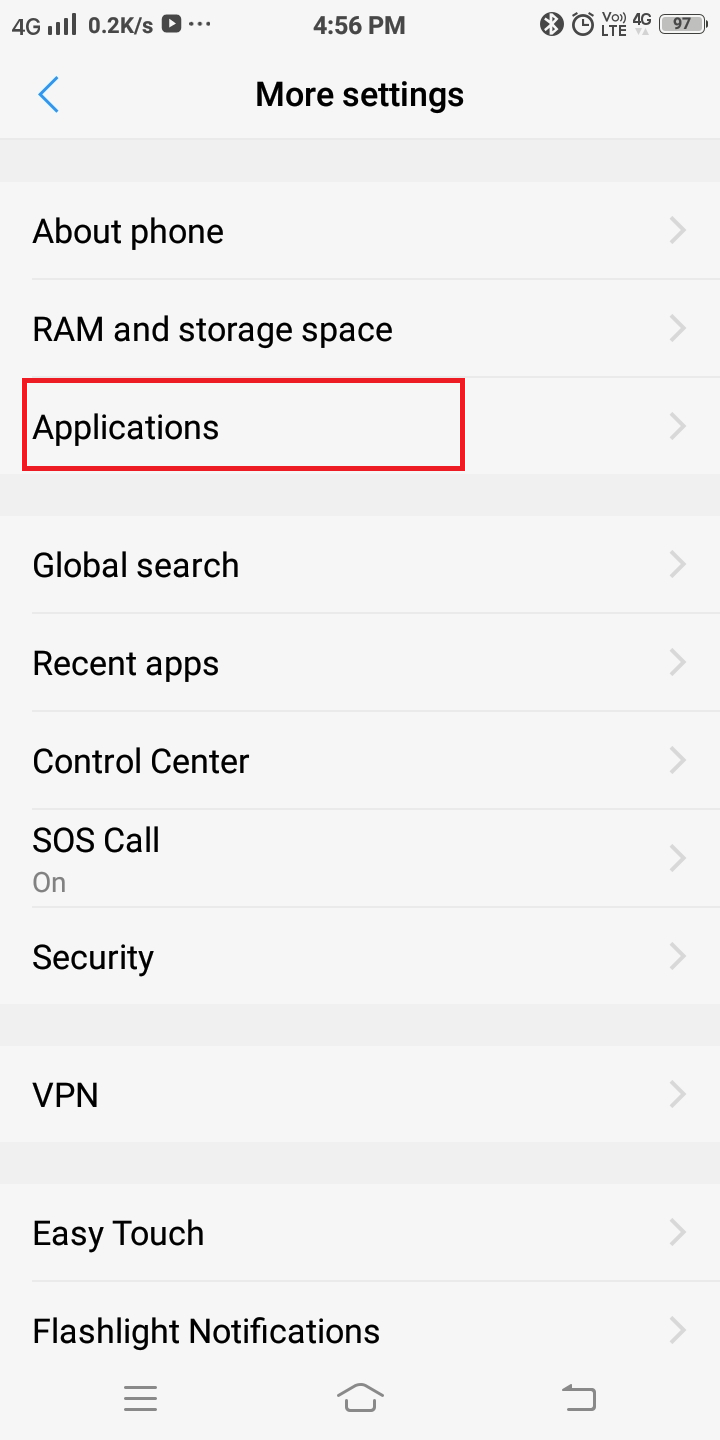
3. Ahora, se mostrará una lista de opciones de la siguiente manera. Toca Aplicaciones instaladas .
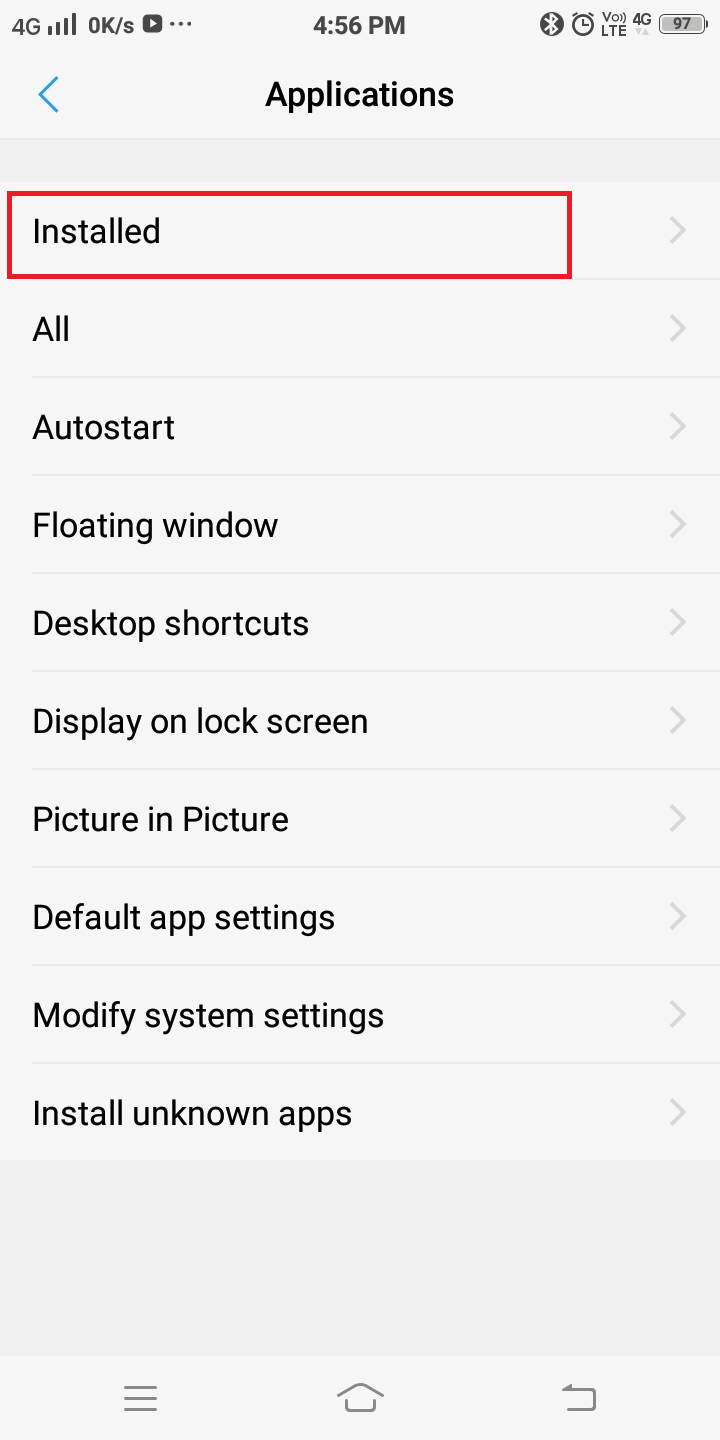
4. Comience a buscar aplicaciones que se descargaron recientemente. Luego, toque la aplicación que desea eliminar.
5. Finalmente, toca Desinstalar .
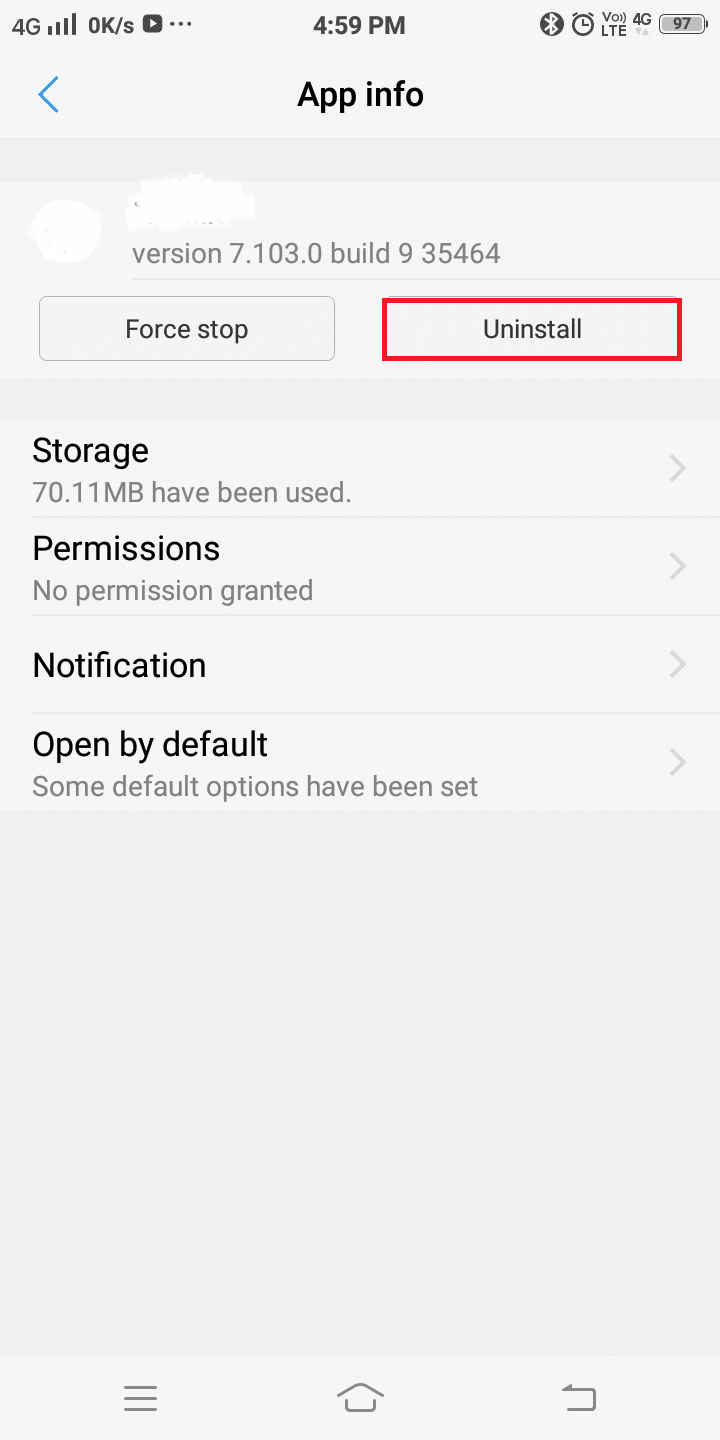
El modo seguro se desactivará una vez que desinstales la aplicación que estaba causando el problema. Aunque este es un proceso lento, este método generalmente será útil.
Lea también: Solucionar bloqueos de la computadora en modo seguro
Método 6: restablecimiento de fábrica
El restablecimiento de fábrica de los dispositivos Android generalmente se realiza para eliminar todos los datos asociados con el dispositivo. Por lo tanto, el dispositivo requerirá la reinstalación de todo su software después. Por lo general, se lleva a cabo cuando es necesario modificar la configuración del dispositivo debido a una funcionalidad incorrecta. Este proceso elimina toda la memoria almacenada en la parte de hardware y luego la actualiza con la última versión.
Nota: Después de cada reinicio, se eliminan todos los datos del dispositivo. Por lo tanto, se recomienda hacer una copia de seguridad de todos los archivos antes de realizar un reinicio.
Aquí, Samsung Galaxy S6 se ha tomado como ejemplo en este método.
Restablecimiento de fábrica usando las opciones de inicio
1. Apague su móvil.
2. Mantenga presionados los botones de Inicio y Subir volumen durante un tiempo.
3. Continúe con el paso 2. Mantenga presionado el botón de encendido y espere a que aparezca el Samsung Galaxy S6 en la pantalla. Una vez que lo haga, suelte todos los botones.
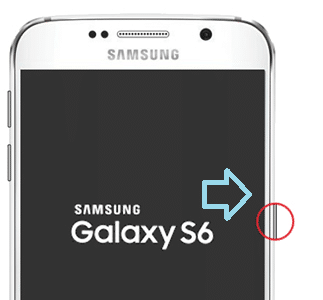
4. Aparecerá la pantalla de recuperación de Android . Seleccione Borrar datos/restablecimiento de fábrica.
5. Use los botones de volumen para recorrer las opciones disponibles en la pantalla y use el botón de encendido para seleccionar la opción deseada.
6. Espere a que el dispositivo se reinicie. Una vez hecho esto, haga clic en Reiniciar sistema ahora.
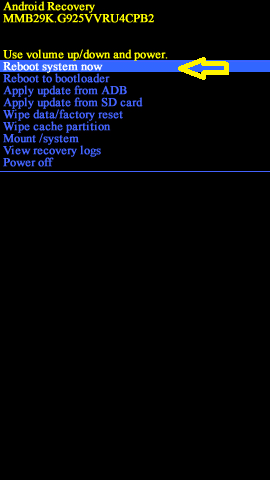
Restablecimiento de fábrica desde la configuración móvil
También puede lograr el restablecimiento completo del Samsung Galaxy S6 a través de la configuración de su dispositivo móvil.
- Iniciar aplicaciones.
- Aquí, haga clic en Configuración.
- Ahora, seleccione Copia de seguridad y restablecer.
- A continuación, haga clic en Restablecer dispositivo.
- Finalmente, toque Borrar todo.
Una vez que se complete el restablecimiento de fábrica, espere a que el dispositivo se reinicie, instale todas las aplicaciones y haga una copia de seguridad de todos los medios. El Android debería cambiar del modo seguro al modo normal ahora.
Restablecimiento de fábrica usando códigos
Es posible resetear tu móvil Samsung Galaxy S6 introduciendo unos códigos en el teclado del teléfono y marcándolo. Estos códigos borrarán todos los datos, contactos, archivos multimedia y aplicaciones de su dispositivo y lo restablecerán. Este es un método fácil de un solo paso.
*#*#7780#*#* – Elimina todos los datos, contactos, archivos multimedia y aplicaciones.
*2767*3855# – Reinicia tu dispositivo.
Método 7: solucionar problemas de hardware
Si todos los métodos mencionados anteriormente no logran cambiar su teléfono Android del modo seguro al modo normal, es posible que haya un problema de hardware interno con su dispositivo. Deberá ponerse en contacto con su tienda minorista, fabricante o técnico para reparar o reemplazar el dispositivo.
Recomendado:
- 5 formas de iniciar su PC en modo seguro
- ¿Cómo reiniciar o reiniciar su teléfono Android?
- Cómo hacer un reinicio suave y completo de Kindle Fire
- Cómo descargar videos del reproductor JW
Esperamos que esta guía haya sido útil y que haya podido reparar Android atascado en el problema del modo seguro . Si tiene dificultades durante el proceso, comuníquese con nosotros a través de los comentarios y lo ayudaremos.
